Reklāma
Kurš gan kādreiz vēlētos iegādāties jaunu datoru un būtu spiests sākt lietot Windows 8? Nu, šis puisis tepat viens.
Patiesība ir tāda, ka kopš Windows 8 iznākšanas man nepatika doma pirkt jaunu datoru un lietot Windows 8. Katrā pārskatā, ko es to redzēju, tika parādīti šie drausmīgā izskata “modernie” logi ar lieliem kvadrātveida blokiem, kas domāti planšetdatoru lietotājiem. Es biju laimīgs Windows 7 lietotājs un biju iecerējis to saglabāt.
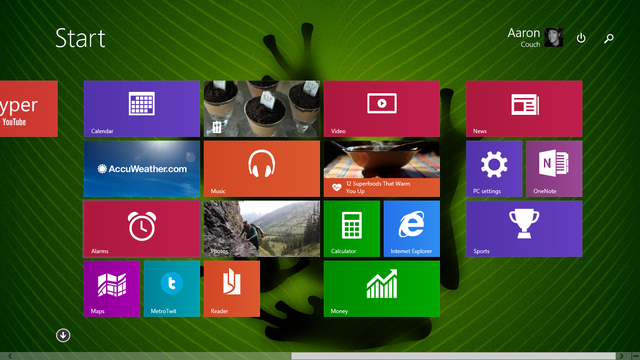
Pēc tam mans klēpjdators nomira. Es biju situācijā, kad man nebija citas izvēles, kā pirkt jaunu datoru. MakeUseOf kolēģi mani informēja, ka ar Windows 8.1 jūs varat atgriezties operētājsistēmā Windows 7 Kā padarīt Windows 8 vai 8.1 līdzīgu Windows 7 vai XPVai Windows 8 ir pārāk moderns jūsu gaumei? Varbūt jūs dodat priekšroku retro izskatu. Mēs parādīsim, kā atjaunot izvēlni Sākt un instalēt klasiskās Windows motīvus operētājsistēmā Windows 8. Lasīt vairāk ja Tu gribi. Tātad ar šo pārliecību es iegādājos ASUS Flip.
Domāšana par nākamās Windows paaudzi, iespējams, bija viens no labākajiem lēmumiem, ko es varēju pieņemt. Ja jūs to vēl neesat izdarījis - un jūs joprojām pieķeraties operētājsistēmai Windows 7 tāpat kā es, es jums parādīšu, kā pārvietojas Windows 8 var palielināt jūsu efektivitāti un padarīt jūs daudz produktīvāku attiecībā uz visu, ko darāt savā labā dators.
Ātri atverot lietotnes
Pirmais, ko daudzi cilvēki pamanīja (un ienīda) par Windows 8, bija pogas Sākt pazušana par labu šim aizņemtajam sākuma ekrānam ar reāllaika flīzēm. Tas bija vilciena vraks. Faktiski sliktas preses dēļ daudzi cilvēki nolēma atlikt jauna datora pirkšanu.
Par laimi, izmantojot operētājsistēmu Windows 8.1, Microsoft ņēma vērā šīs negatīvās atsauksmes, un atnesa atpakaļ starta pogu Kā jaunināt uz Windows 8.1 priekšskatījumu un ko gaidītIkviens, kurš izmanto Windows 8, tagad var bez maksas jaunināt uz Windows 8.1 priekšskatījuma versiju. Šis atjauninājums uzlabo Windows 8, piešķirot tastatūras un peles lietotājiem svarīgus interfeisa uzlabojumus un padarot Mūsdienu interfeisu vēl ... Lasīt vairāk (cita starpā).
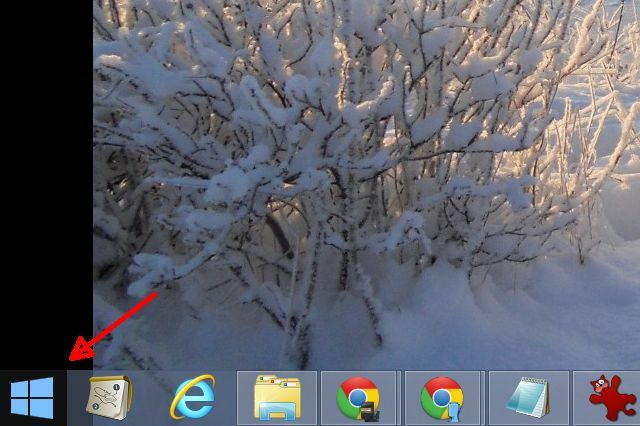
Jā, poga Sākt jūs atvedīs uz reāllaika flīžu ekrānu un visām lietām, kas ir mūsdienīgas / mūsdienīgas, taču nekad to visu neaizmirstiet. Mēs meklējam efektivitāti - un tas, ko jūs varat darīt šajā ekrānā, to nodrošinās. Jums tikai jāsāk rakstīt tās lietotnes nosaukums, kuru vēlaties atvērt, un tur tas ir.
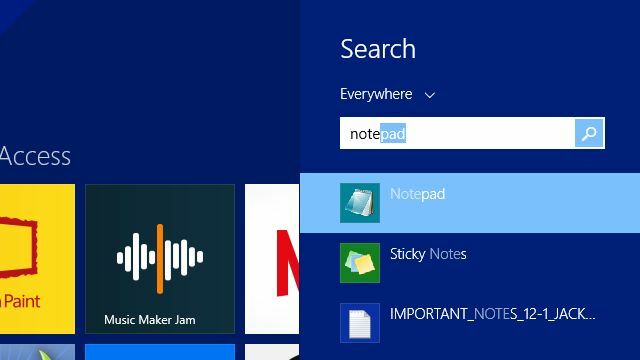
Nekavējoties parādās meklēšanas izvēlne, jūs varat noklikšķināt uz lietotnes, noklikšķināt uz Enter, un tā tiek palaista.
Šī ir skaista lieta. Jūs izvairīsities no visiem Sākt > Visas programmas > utt., noklikšķinot uz muļķības no Windows 7; vienkārši noklikšķinot uz pogas Sākt un ierakstot lietotnes nosaukumu, jūs palaižat lietotni, veicot tikai divus klikšķus un dažus ierakstot. Nevar nenovērtēt laika ietaupījuma ieguvumus.
Ja jūs esat līdzīgs man un jūs patiešām dodat priekšroku darbam no darbvirsmas, varat konfigurēt datoru tā sāknēšanai tieši uz darbvirsmas. Vienkārši dodieties uz Vadības panelis > Uzdevumjosla un navigācija un noklikšķiniet uz Rādīt Mana darbvirsmas fonu uz Start.
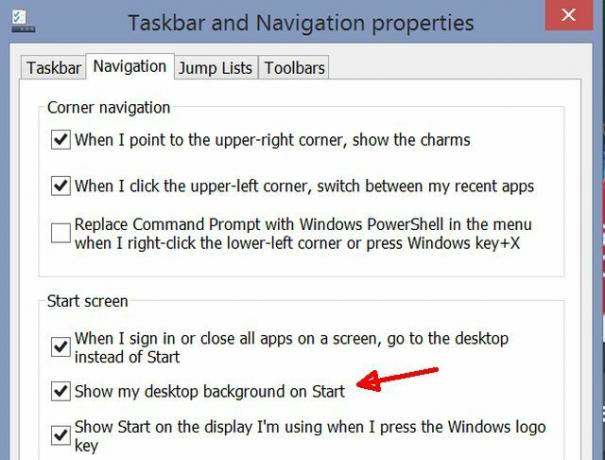
Tagad jūs varat strādāt no tā paša veida darbvirsmas lietotāja interfeisa, kuru jums bija ērti izmantot operētājsistēmā Windows 7, un jūs dažās sekundēs var palaist jebkuru programmu no izvēlnes Sākt - ātrāk nekā jūs jebkad varētu, izmantojot Windows 7.
Vienas meklēšanas darbvirsmas un tīmekļa rezultāti
Runājot par meklēšanas nolaižamo izvēlni; vēl viena fantastiska laika taupīšanas funkcija operētājsistēmā Windows 8.1 ir iespēja vienlaikus meklēt gan datorā, gan internetā.
Lai iespējotu šo funkciju, vienkārši dodieties uz PC iestatījumi > Meklēšana un lietotnes un ieslēdziet opciju “Saņemiet meklēšanas ieteikumus un tīmekļa rezultātus no vietnes Bing“.
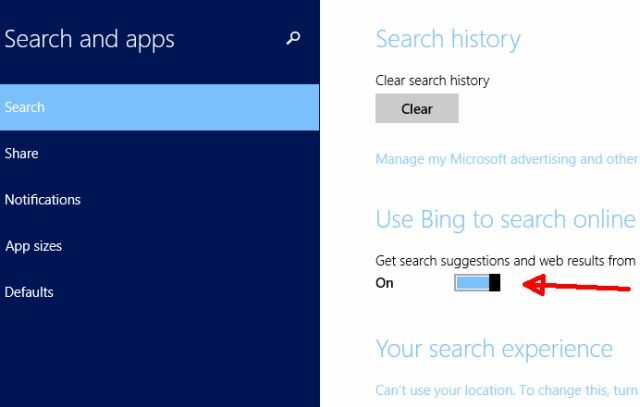
Piemēram, ja vēlaties uzzināt vietējos laika apstākļus, netērējiet laiku Web pārlūka atvēršanai. Vienkārši noklikšķiniet uz pogas Sākt un sāciet rakstīt tās pilsētas nosaukumu, kurā jūs dzīvojat. Jūs redzēsit vietējos laika apstākļus, kā arī atbilstošāko tīmekļa meklēšanas vienumu sarakstu.
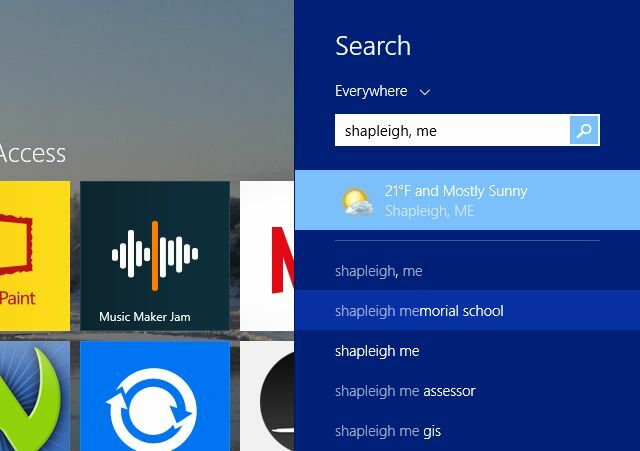
Pats foršākais ir tas, ka, noklikšķinot uz šiem rezultātiem, tiek parādīta tīmeklī pieejamā informācija skaisti izkārtotā formātā. Piemēram, kad es meklēju “galveno pilsētu karte“, Rezultātu lapa (joprojām nav jāatver neviens interneta pārlūks) atklāja populārākās pieejamās tīmekļa lapas par tēmu, kā arī faktiski attēlus, kas ir pieejami rezultātu lapas kreisajā pusē.
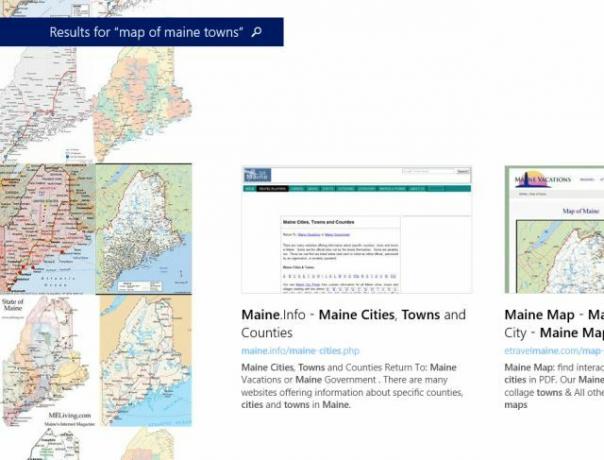
Jūs varat noklikšķināt uz jebkuras vietnes, lai beidzot atvērtu noklusējuma pārlūku un apmeklētu vietni.
Varat arī faktiski instalēt satura nodrošinātāja lietotnes no veikala un skatīt informāciju tieši datorā. Pārlūks nav nepieciešams.
Viena no manām iecienītākajām lietotnēm šajā ir Wikipedia lietotne. Izmantojot Windows meklēšanas funkciju, meklējiet detalizētu enciklopēdijai līdzīgu informāciju un nekavējoties iegūstiet wiki rezultātus un informāciju.
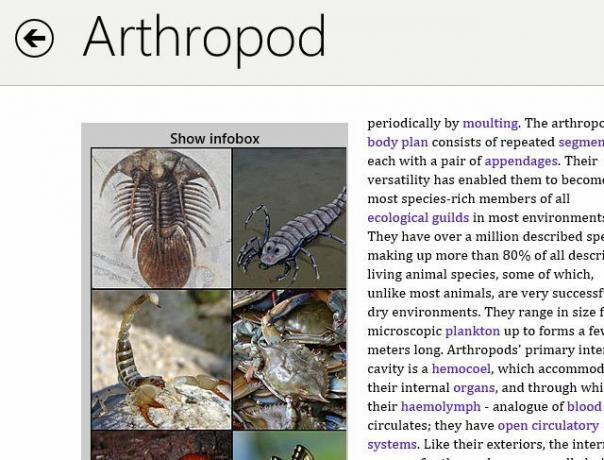
Ir viegli redzēt, kā ātra piekļuve gandrīz neierobežotai informācijai var ietaupīt tonnu laika ikvienam, kam bieži ir jāmeklē fakti vai cita informācija tīmeklī. Ietaupiet sev laiku un instalējiet lietotni Wikipedia un dažu sekunžu laikā visu šo pētījumu veiciet tieši datorā.
Ērta piekļuve palīdzībai un iestatījumiem
Viena no lielākajām problēmām, kas man radās ar visām iepriekšējām Windows versijām, bija fakts, ka palīdzība bija praktiski bezjēdzīga. Tas nebija tik daudz, ka tur informāciju nevarēja atrast, bet palīdzības izvēlnes un navigācija bija tik sarežģīta un grūti orientējama, ka es pat apstājos.
Ja jums bija tāda pati neapmierinātība ar Windows palīdzību, jūs aizrausies ar palīdzību un padomiem operētājsistēmā Windows 8.1. Lai to sasniegtu, vienkārši noklikšķiniet uz pogas Sākt un ierakstiet “palīdzēt”, Pēc tam noklikšķiniet uz“Palīdzība + padomi“.
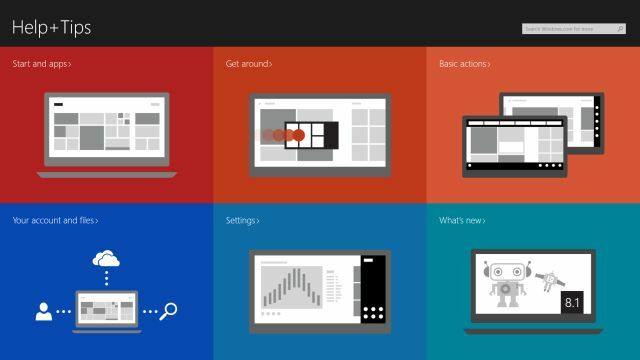
Varat izmantot meklēšanas lauku, lai atrastu tieši to, ko meklējat, vai arī izmantot labi klasificētās sadaļas, kas tiek parādītas, lai izvēlētos nepieciešamo. Šo izvēlņu organizācija ir par dažiem gadiem priekšā tam, kas agrāk bija pieejams.
Atkal, ja datorā vienkārši nevarat atrast noteiktu iestatījumu izvēlni, tiek sākta meklēšanas funkcija Sākt ekrānu. Vienkārši ierakstiet “iestatīšanas ”un redzēsit pieejamo Windows iestatījumu garu sarakstu vai, ja jūs konkrētāk zināt, ko meklējat, vienkārši ierakstiet to un redzat, ka tas parādās nolaižamajā sarakstā.
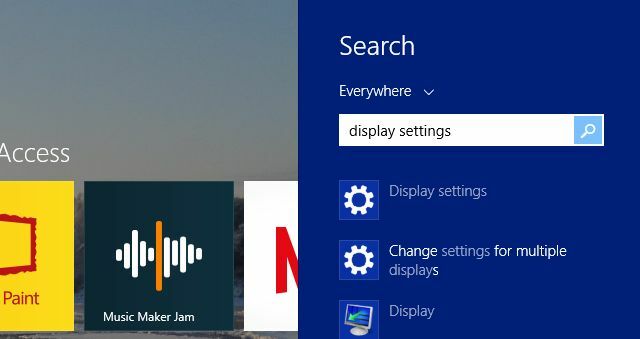
Vairs nemeklējiet vadības paneli, lai mēģinātu atrast nepieciešamo. Ja kādreiz bija laika taupīšana, pārejot uz Windows 8.1, tas ir tas.
Vairāki lietotņu skati
Nākamais lielais laika ietaupītājs operētājsistēmā Windows 8.1 ir vairāku veidu kombinācija, kā piekļūt pašreiz atvērtajām lietojumprogrammām.
Ja esat ilgstošs Windows 7 lietotājs, tad jūs noteikti esat pieradis pie iespējas piespraust lietotnes uzdevumjoslai un ātri redzēt šī loga reāllaika mini-priekšskatījumu. Jā, jums tas joprojām ir Windows 8.1.
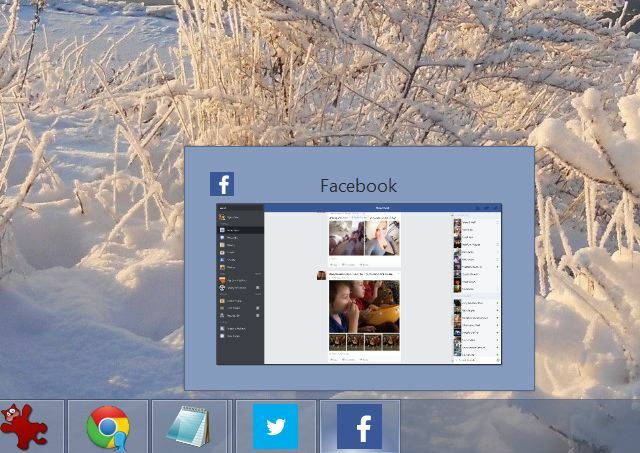
Arī operētājsistēmā Windows 8.1 jums ir pieejams daudz vairāk iespēju, lai priekšskatītu, atvērtu un aizvērtu programmas. Pati stilīgākā funkcija, manuprāt, ir tāda pati lietotņu pārslēgšanas funkcionalitāte, kādu redzējāt Android vai iOS planšetdatoros.
Lai iespējotu ērtu lietotņu pārslēgšanu, dodieties uz vietni PC iestatījumi > Dators un ierīces > Stūri un malas.
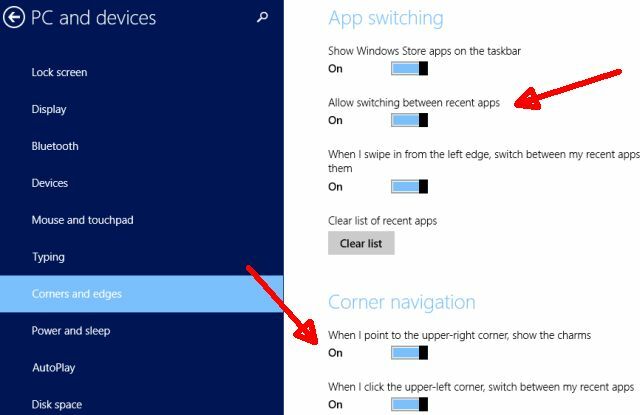
Iespējot “Atļaut pārslēgties starp jaunākajām lietotnēm“. Kad esat to izdarījis, varat vienkārši pārvietot peli uz ekrāna augšējo kreiso pusi, lai redzētu atvērto slīdni, kurā parādītas visas jūsu nesen atvērtās programmas.
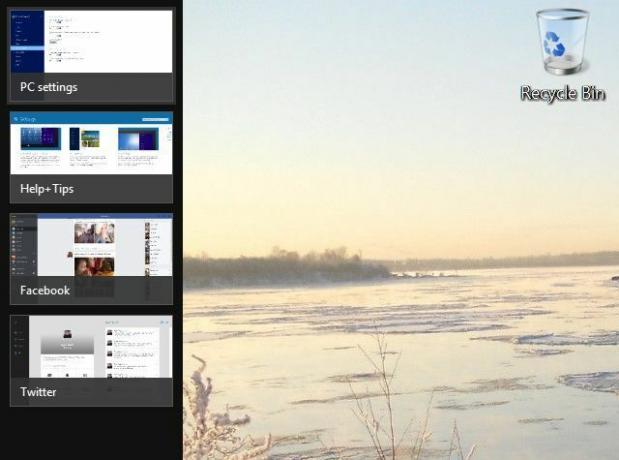
Un, ja ar to nepietiek, lai jūs smaidītu, tad jūs vēlaties sākt spēlēt ar funkciju “Snap view”. Atšķirībā no ierobežotās “snapping” operētājsistēmā Windows 7, kad vilkāt logu pa labi vai pa kreisi no ekrāna galējās malas, operētājsistēmā Windows 8.1 ir daudz jaunu iespēju, kas īslaicīgu skatījumu padara tik daudz noderīgāku.
Tas ir vienkārši. Pārvelkot no ekrāna kreisās malas, jūs varat izvēlēties no atvērto lietotņu priekšskatījuma saraksta. Velciet ekrānā to, kuru vēlaties atvērt, un turiet to, līdz parādās sadalītā josla. Vienkārši nometiet lietotni tajā pusē, kur vēlaties. Sadalījuma izmēru var mainīt visur, kur vēlaties.
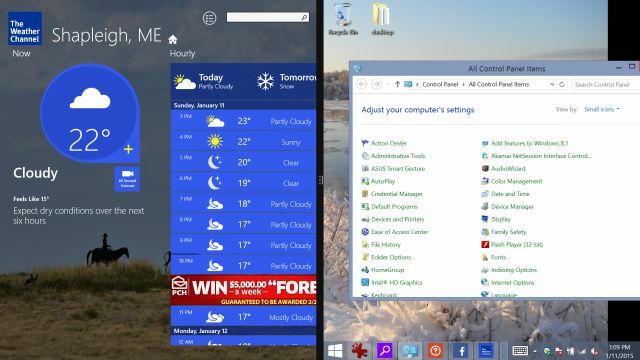
Jūs pamanīsit iepriekš redzamajā attēlā. Man kreisajā pusē ir atvērta lietotne, bet labajā pusē ir darbvirsma. Tāpēc operētājsistēmas Windows 8.1 īslaicīgā iezīme ir tik forša. Šis ir sadalīts ekrāns ar pilnībā funkcionējošu darbvirsmas skatu vienā pusē - tas nav tikai divu ekrāna logu sadalīšana. Abas puses strādā neatkarīgi viena no otras.
Dzirdēsit, kā cilvēki jums saka, ka Windows 8 lietotnēm nevar mainīt izmērus. Kā redzams, tā nav taisnība. Vienkārši pievienojiet lietotni un pēc tam mainiet sadalījuma lielumu vēlamajam skatam.
Kā tas ir laika taupīšana? Nu, ja jums ir jāstrādā tikai ar ekrānu un jums tiešām ir nepieciešami sānu logi, lai vienā pusē redzētu informāciju par savu darbību citā, ir ātrs un ērts veids, kā paveikt darbu - neraizējoties tik daudz par diviem logiem, kas pārklājas vai kā citādi traucē skats.
Ātra piekļuve mākoņa diskam
Mākoņu draivera uzstādīšana kā faktisku datora disku nav nekas jauns. Jau labu laiku sinhronizētu disku var uzstādīt Dropbox, Google diskā vai Amazon mākonis Kā novietot Amazon mākoņa disku uz darbvirsmasAmazon nesen izlaistais Cloud Drive pakalpojums rada vilnis, galvenokārt mūzikas straumēšanas funkcijas dēļ, kas lietotājiem ļauj straumēt mūzikas failus. Mākoņu disks pēc noklusējuma piedāvā 5 GB brīvas vietas, un to var ... Lasīt vairāk .
Tomēr pārsteidz tas, cik viegli to var izdarīt operētājsistēmā Windows 8.1. Protams, OneDrive būtībā ir iestrādāts kā piedziņa tieši no brīža, kad datoru aizdedzina no rūpnīcas.
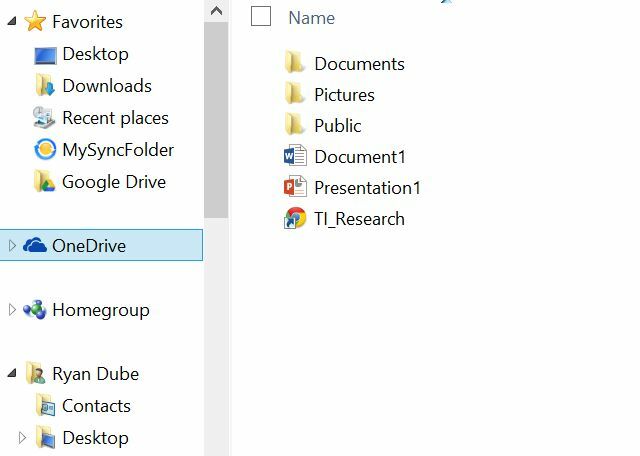
Varbūt pietiek ar OneDrive izmantošanu kā savu mākoņu krātuves risinājumu. Tomēr, ja jūs esat tāds kā es, sajauciet visu veidu veidus, kā ārējos FTP un failu glabāšanas kontus uzstādīt kā virtuālus diskdziņi - tad jums patiks, cik nemanāmi mākoņpakalpojumi, piemēram, Google disks vai Dropbox, tiek uzstādīti kā parasts disks operētājsistēmā Windows 8.1.
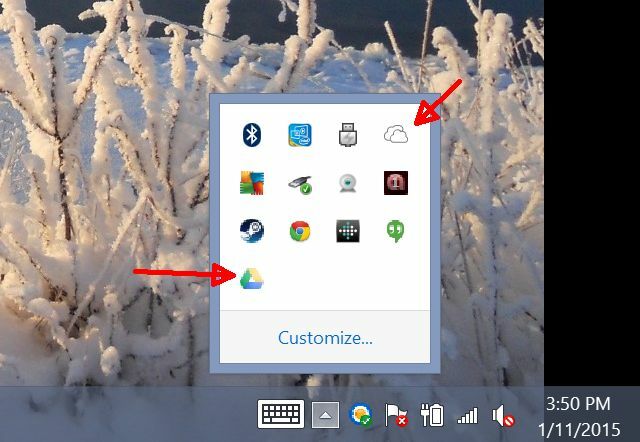
Šis ir naudas taupīšanas sākums: ja vēlaties izmantot tādus pakalpojumus, kas nav Microsoft, piemēram, Google disks, iespējams, vēlēsities pilnībā izvairīties no veikala un vienkārši lejupielādēt no ārpuses pakalpojuma pieejamo lietotni.
Piemēram, GDrive Pro, veikala lietotne, kas ļauj uzstādīt virtuālo disku, kas ir sinhronizēts ar jūsu Google diska kontu, maksā 3,99 USD. Tomēr jūs varat vienkārši doties uz lejupielādi Google disks darbvirsmai tieši no Google par brīvu.
Patiesība ir tāda, ka Windows 8 daudziem potenciālajiem datoru pircējiem sagādāja ļoti sliktu garšu kolektīvajās mutēs, liekot cilvēkiem sākt meklēt alternatīvus risinājumus, piemēram, Chromebook dators Chromebook datora lietošanas pamatiezīmesChromebook datori ir ļoti atšķirīgi, un vienprātība par Google piedāvājuma priekšrocībām ir tāls ceļš, lai to realizētu. Šeit ir norādītas galvenās Chromebook datora lietošanas priekšrocības, salīdzinot ar Windows un Mac. Lasīt vairāk vai daži Linux distro Labākās Linux operētājsistēmas DistrosLabākos Linux distros ir grūti atrast. Ja vien jūs neizlasīsit mūsu labāko spēļu operētājsistēmu Linux, Raspberry Pi un citu sarakstu. Lasīt vairāk .
Par laimi, Windows 8.1 nāca līdzi tieši laikā. Jaunākajai versijai pievienotie pielāgojumi un funkcijas šo Windows jaunāko versiju patiesi padarīja par patīkamu izmantojamo OS. Windows 10 Windows 10 attēlos - tehniskā priekšskatījuma ceļvedisWindows 10 tehniskais priekšskatījums tagad ir pieejams visiem. Dažas kļūdas malā, tas izskatās daudzsološi. Mēs jums palīdzēsit caur jauno Windows ekrānuzņēmumu vienlaikus. Lasīt vairāk noteikti ir ceļā, un Tīna liek domāt, ka tā varētu būt padarīt mūs vēl produktīvākus Vai Windows 10 padarīs produktīvus cilvēkus vēl produktīvākus?Tas ir oficiāli, jaunais Windows būs ideāls 10. Kāpēc Windows 10? Tā kā Windows 7 8 (ēda) 9. Un šeit ir tas, ko jūs atradīsit tehniskajā priekšskatījumā. Lasīt vairāk nekā jebkad agrāk, bet, ja jūsu dators ir miris un jūs baidāties pirkt kādu no šīm Windows 8.1 sistēmām elektronikas veikalā, nebaidieties vairāk. Jūs esat pārliecināts, ka izbaudīsit šo ātro un produktīvo OS, tiklīdz būsit pakavējies pie tā. Turklāt joprojām varat pazemināt uz Windows 7 vai bez maksas jaunināt uz Windows 10, tiklīdz tas būs pieejams.
Vai esat Windows 8.1 lietotājs? Vai jūsu viedoklis par to ir mainījies kopš tā laika, kad to izmantojat? Dalieties ar savu viedokli par Windows 8 produktivitāte Kā produktīvi izmantot Windows 8, neskatoties uz tā moderno saskarniWindows 8 ir guvis daudz naida, daļēji tāpēc, ka cilvēki pretojas pārmaiņām. Bet pārmaiņas var dot uzlabojumus. Pacelsim jūsu neziņas plīvuru un parādīsim, kā būt produktīvākam ar jauno ... Lasīt vairāk komentāru sadaļā zemāk!
Ryanam ir bakalaura grāds elektrotehnikā. Viņš ir strādājis 13 gadus automatizācijas inženierijā, 5 gadus IT jomā un tagad ir Apps Engineer. Bijušais MakeUseOf galvenais redaktors, viņš uzstājās nacionālajās datu vizualizācijas konferencēs un tiek demonstrēts nacionālajā televīzijā un radio.

